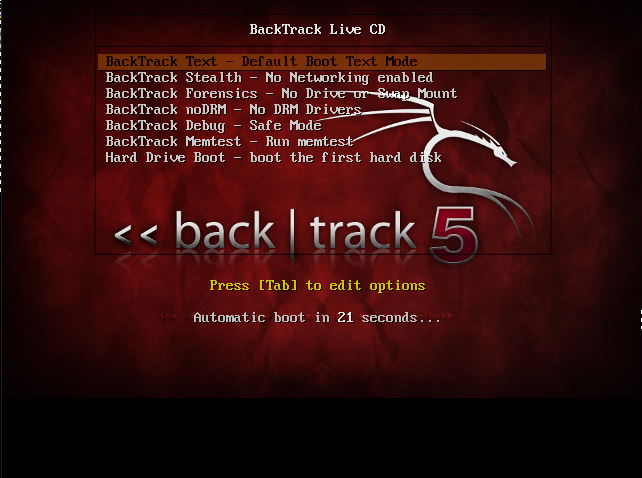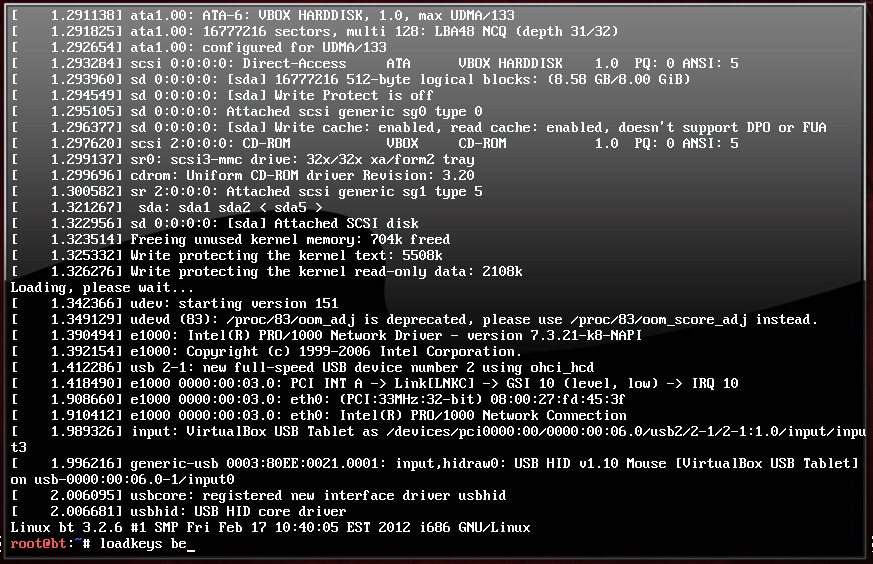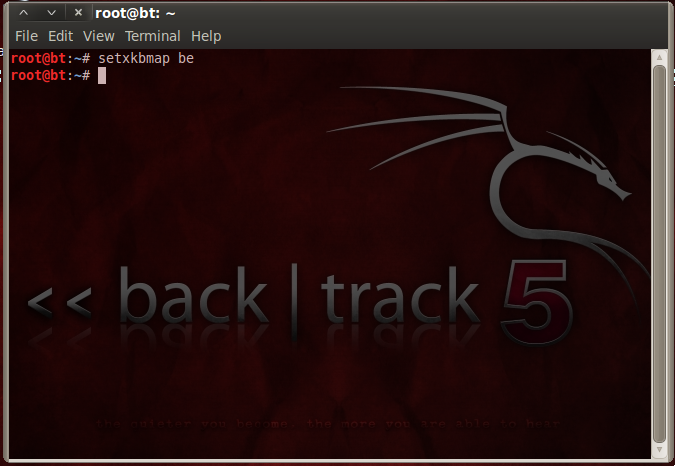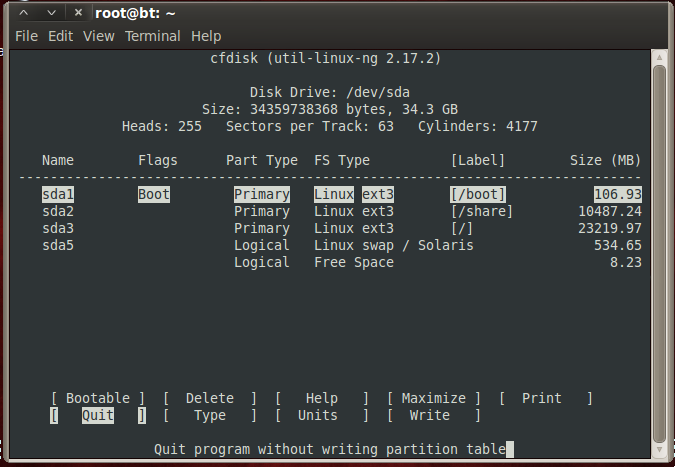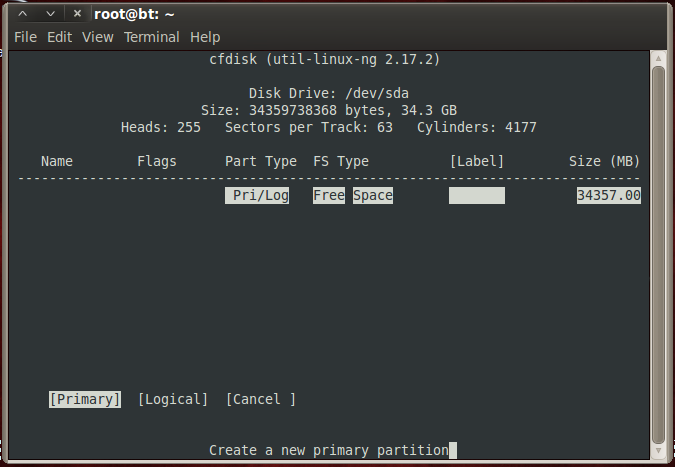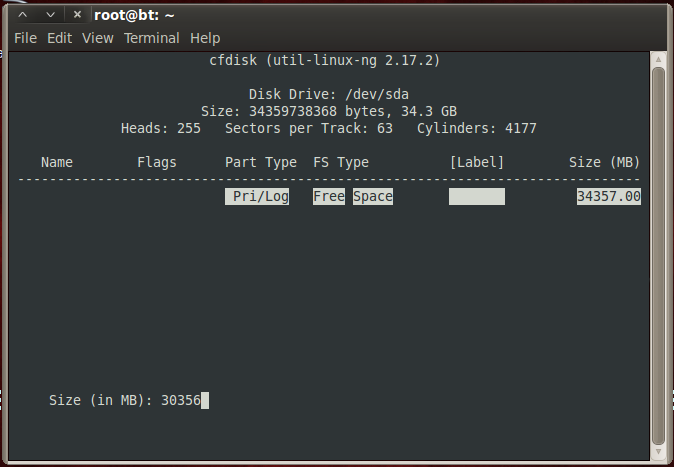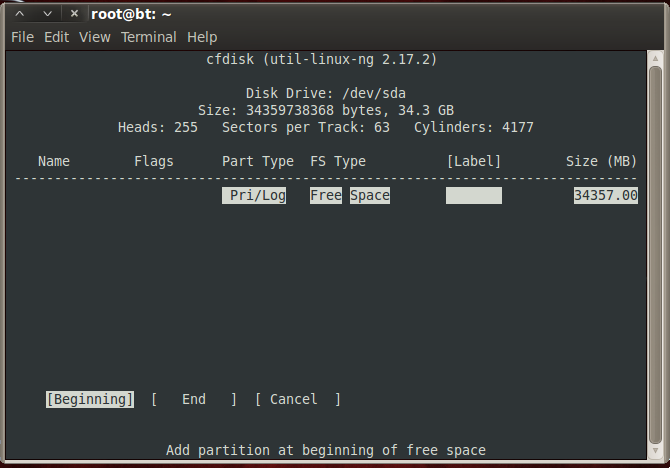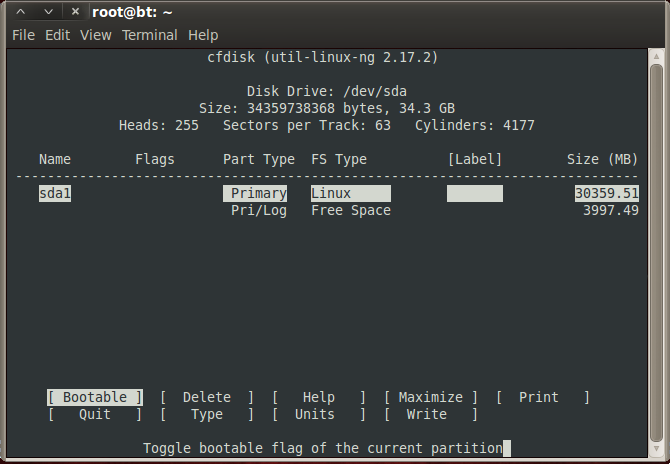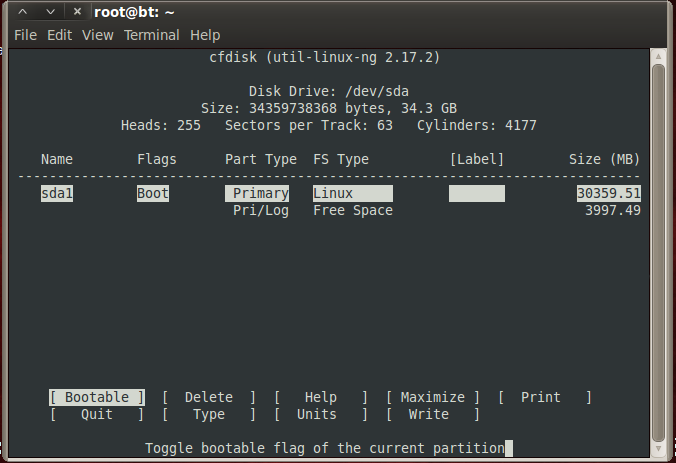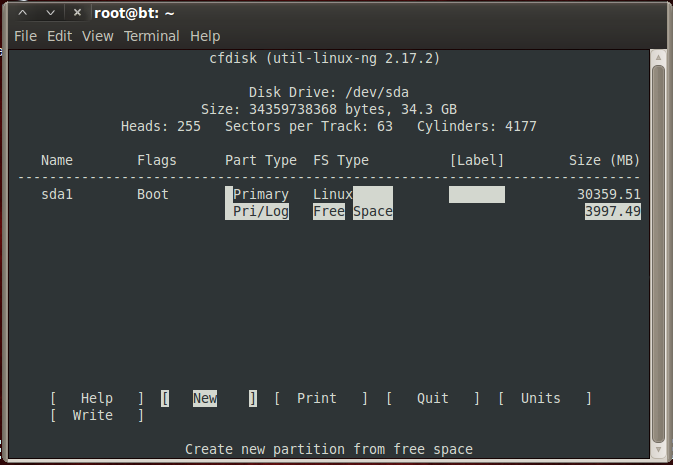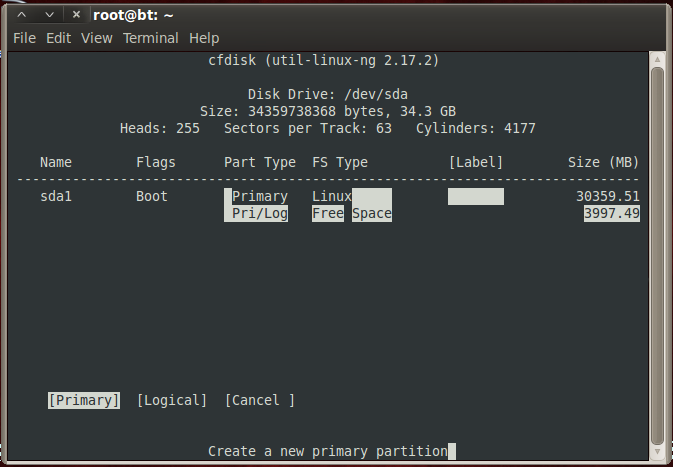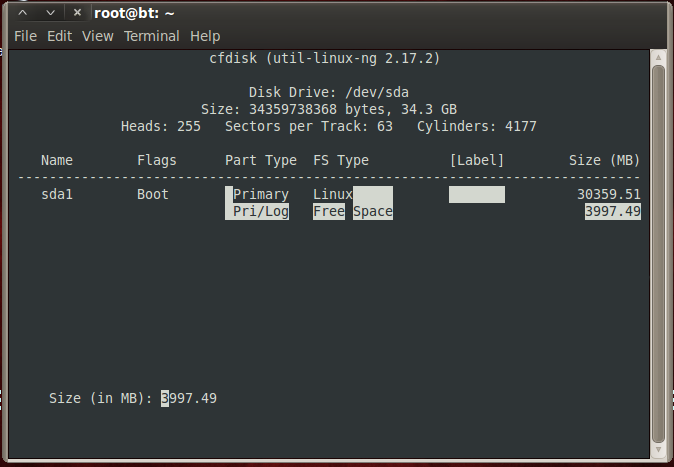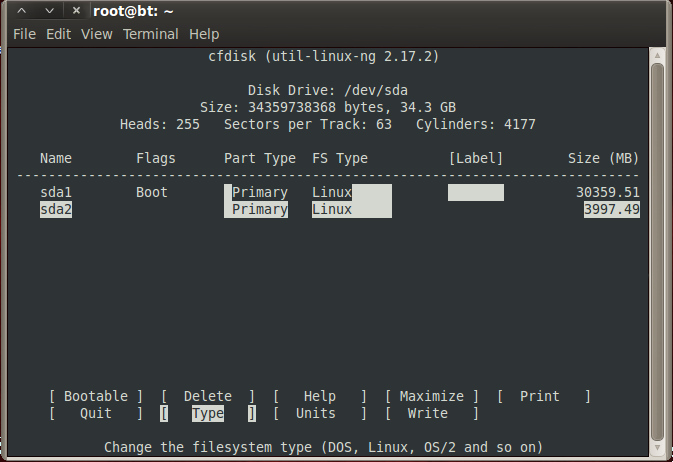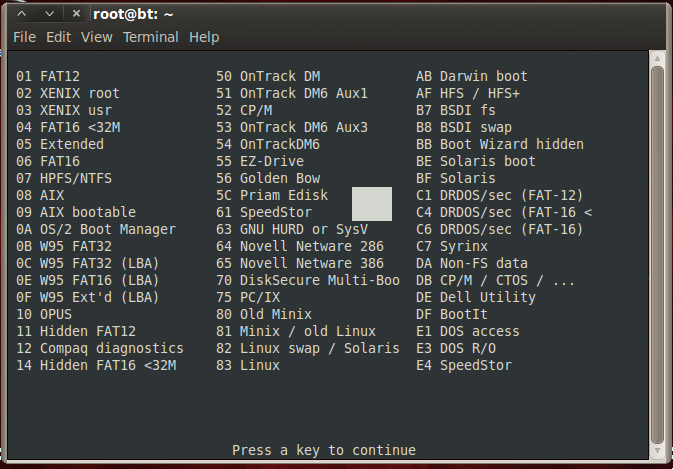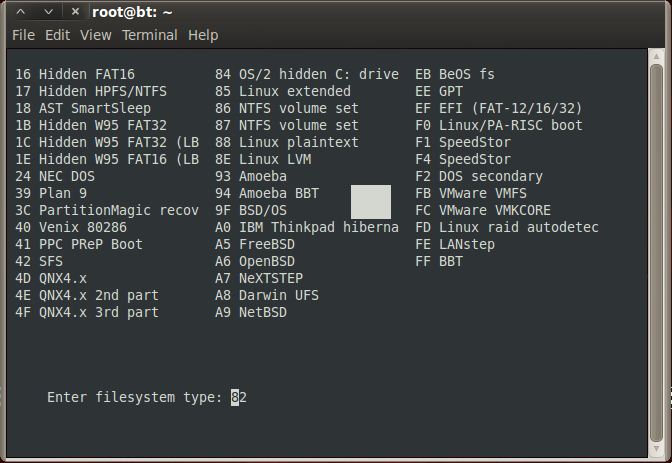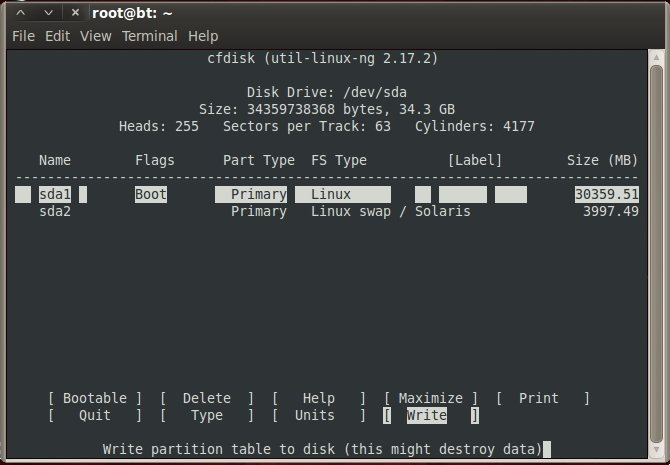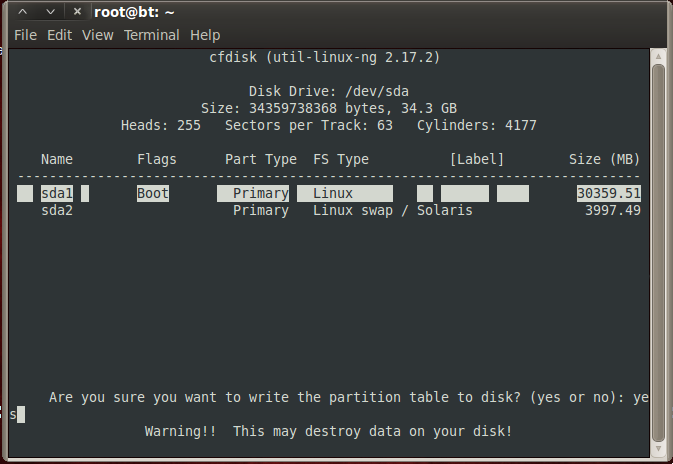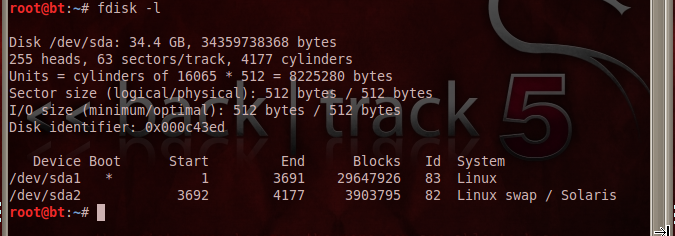Vous n'êtes pas identifié(e).
- Contributions : Récentes | Sans réponse
#1 16-01-2013 20:34:06
- IceF0x
- #! Gourou Linux

[Tuto]Installer backtrack 5 R2 en ligne de commande.
Auteur: coyotus
Miroir: http://ftp.halifax.rwth-aachen.de/backtrack/
Fichier ISO: BT5R2-KDE-32.iso
Fichier ISO: BT5R2-GNOME-32.iso
Taille : 2.5 Go
MD5SUMS KDE: adb7eece8964aab083294f06aa44b625
MD5SUMS Gnome: 4ad5f359bad43bb934d59fcf6632ae1b
:!: La procédure ici expliquée est pour la version GNOME mais elle sera exactement pareille pour la version KDE.
Assurez-vous que votre bios est réglé de manière à booter sur le lecteur CD, pour changer l'ordre de boot au démarrage appuyez sur F1 ou F2 (cela peut être F10 ou encore la touche suppr) et faites les changements nécessaires.
Bootez sur le live DVD de Backtrack 5.
Si vous ne lancer pas startx mettez votre clavier en français avec la commande loadkeys fr.
Si vous faite startx avec setxkbmap fr.
Lancez cfdisk.
cfdisk /dev/sdaEnsuite supprimer les partition existante avec [Delete] ou placez-vous sur une partition libre.
Une fois dans le menu de cfdisk, mettez en surbrillance l'espace non alloué de votre disque dur.
Prennez l'option [new] afin de créer une nouvelle partition pour accueillir votre installation.
Choississez [PRIMARY] si vous avez moins de 3 partitions ou [LOGICAL] si vous la placer dans une partition étendue.
Effacez la taille définie par défaut et choisissez une taille pour la partition principale
Placer la sur le début de l'espace libre en choisissant [BEGINNING].
Une fois fait, vous revenez sur l'écran qui affiche vos partition, mettez en surbrillance l'espace libre.
Choisissez l'option [NEW] pour créer une nouvelle partition qui accueillera la swap.
Effacez la sélection mise pas défaut et saisissez 1024 si vous avez 512 ou 1024 Mo de mémoire RAM.
Placer la également au début de l'espace libre en choisissant l'option [BEGINNING].
root@bt:~# mkdir /mnt/BTroot@bt:~# mount /dev/sda /mnt/BTroot@bt:~# mkdir /mnt/BT/bootroot@bt:~# cp /boot/vmlinuz-3.2 /mnt/BT/bootroot@bt:~# cp /boot/initrd.img-3.2 /mnt/BT/bootroot@bt:~# cp --preserve -R /{bin,dev,home,lib,opt,sbin,usr,var,pentest,root,etc} /mnt/BT/root@bt:~# mkdir /mnt/BT/{proc,sys,tmp,mnt}root@bt:~# chmod 1777 /mnt/bt/procroot@bt:~# mount --bind /dev /mnt/devroot@bt:~# mount --bind /sys /mnt/sysroot@bt:~# mount -t proc proc /mnt/BT/procroot@bt:~# mount -o bind /dev/ /mnt/BT/devroot@bt:~# mount --bind /sys /mnt/sysroot@bt:~# chroot /mnt/BT/ /bin/bashapt-get install grub-pcupdate-grubgrub-install /dev/sdaumount -arebootUtiliser des logiciels propriétaires, c'est comme les plats préparés, on est incapable de dire les conservateurs qu'ils contiennent, on dira toujours que c'est bon, mais ça ne remplacera jamais le repas fait maison par sa maman.
]:D #! Crunchbang & Archlinux GNU/Linux User ]:D
Hors ligne